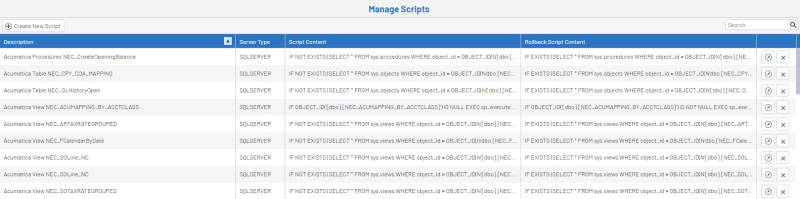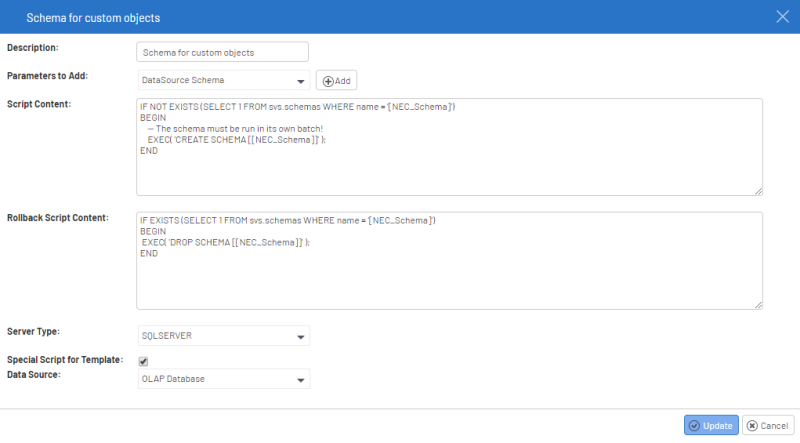Scripts Globaux
Les Scripts Globaux permettent certains aspects du Concepteur de Modèle de Données Nectari, comme l'utilisation des vues de base de données, sans avoir un accès direct aux outils de gestion de base de données.
Les Scripts Globaux associés à un Modèle de Données (voir Concepteur de Modèles de Données pour plus de détails) seront également exécutés lors de l'importation du Modèle de Données afin de créer les objets SQL manquants.
- Dans la section Administration
, cliquez sur
Scripts globaux dans le volet de gauche.
Gestion des Scripts
Pour créer un nouveau Script :
- Dans le coin supérieur gauche, cliquez sur
Créer un nouveau script.
NoteQue vous cliquez sur
Créer un nouveau script ou sur
pour mettre à jour un Script existant, la même fenêtre Édition apparaîtra.
- Description :
- Nom du Script Global.
- Paramètres à ajouter :
- Rempli automatiquement à partir de la liste des paramètres définis dans la liste Paramètres des scripts, les Paramètres peuvent être utilisés pour modifier dynamiquement le contenu des scripts lors de leur exécution. Par la suite, une fenêtre Paramètres apparaîtra pour permettre à l'utilisateur d'entrer les valeurs de chaque paramètre dans le script.
- Contenu du script :
- Contient la requête qui sera exécutée.
- Script de restauration :
- Contient la requête de sauvegarde au cas où la requête dans le Contenu du Script ne se termine pas correctement ou si les modèles sont désinstallés.
- Type de serveur :
- Indique la langue du script (T-SQL pour SQL Server, ISeries ou Oracle)
- Script spécial pour le modèle :
- Indique si ce script doit être sauvegardé dans l'exportation en tant que script spécial. Les scripts spéciaux sont exécutés avant les scripts spécifiques aux processus. Cochez la case pour que le menu Source de Données apparaisse.
- Source des données :
- Sélectionnez la Source de Données dans la liste déroulante. Exécutez toujours un script contre une source de données (configuration au niveau du Modèle de Données).
- Créer ou mettre à jour :
- Une fois le formulaire rempli ou modifié, cliquez sur Mettre à jour ou Créer pour terminer.
Paramètres
L'option Paramètres liste tous les paramètres définis et applicables à partir des Scripts Globaux.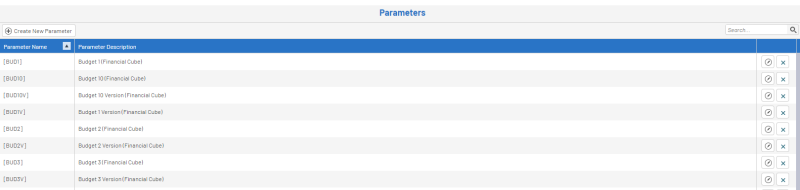
Pour créer un nouveau Paramètre de Script :
- Dans le coin supérieur gauche, cliquez sur
Créer un nouveau paramètre.
- Saisissez un Nom et une Description uniques pour le paramètre.
- Cliquez sur
Créer pour terminer.
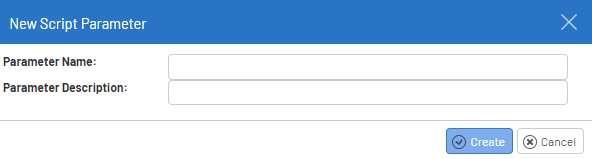 Note
NoteLe Nouveau Paramètre de Script apparaîtra sur la première ligne de la liste.
Une fois terminé :
- Aller à
Env. & Sources de Données.
- Suivez les instructions pour Ajouter un Nouvel Environnement correspondant au Script Global que vous venez de créer.
- Cliquez sur le bouton
Exécuter les scripts.
- Cliquez sur Exécuter pour exécuter le script.